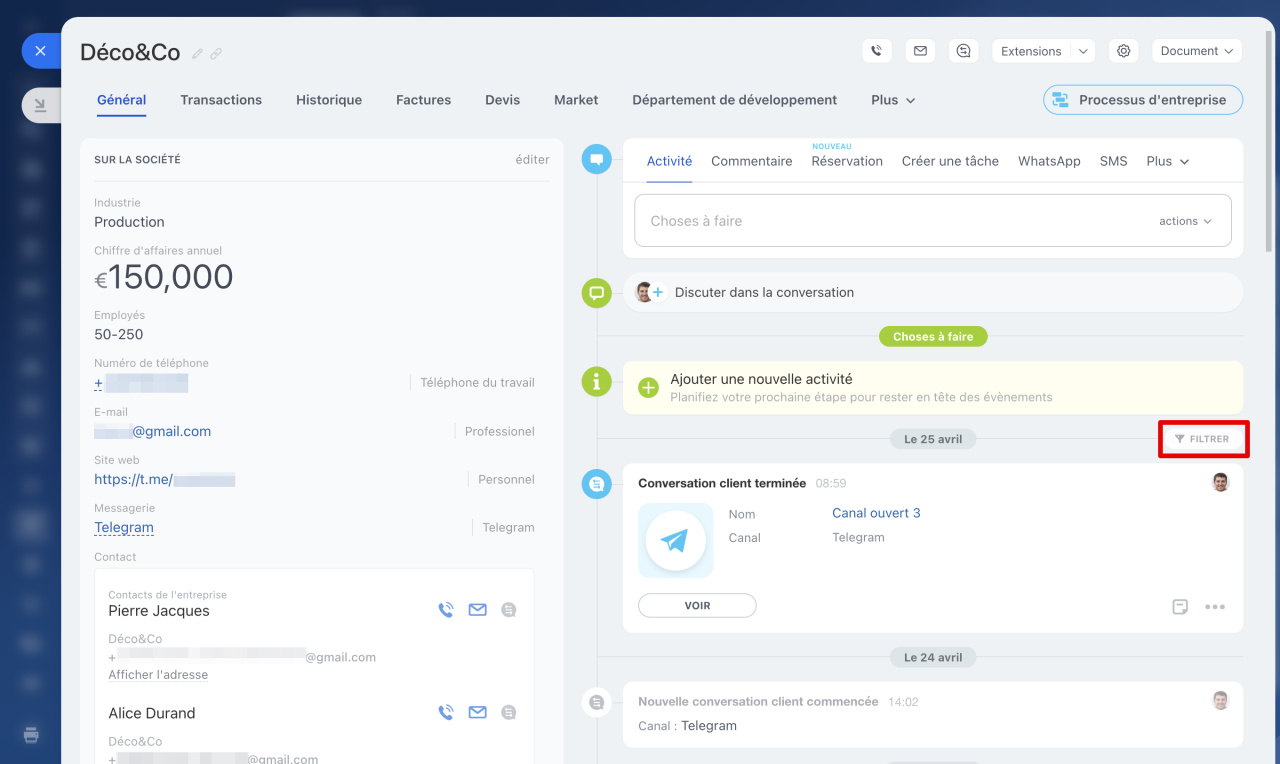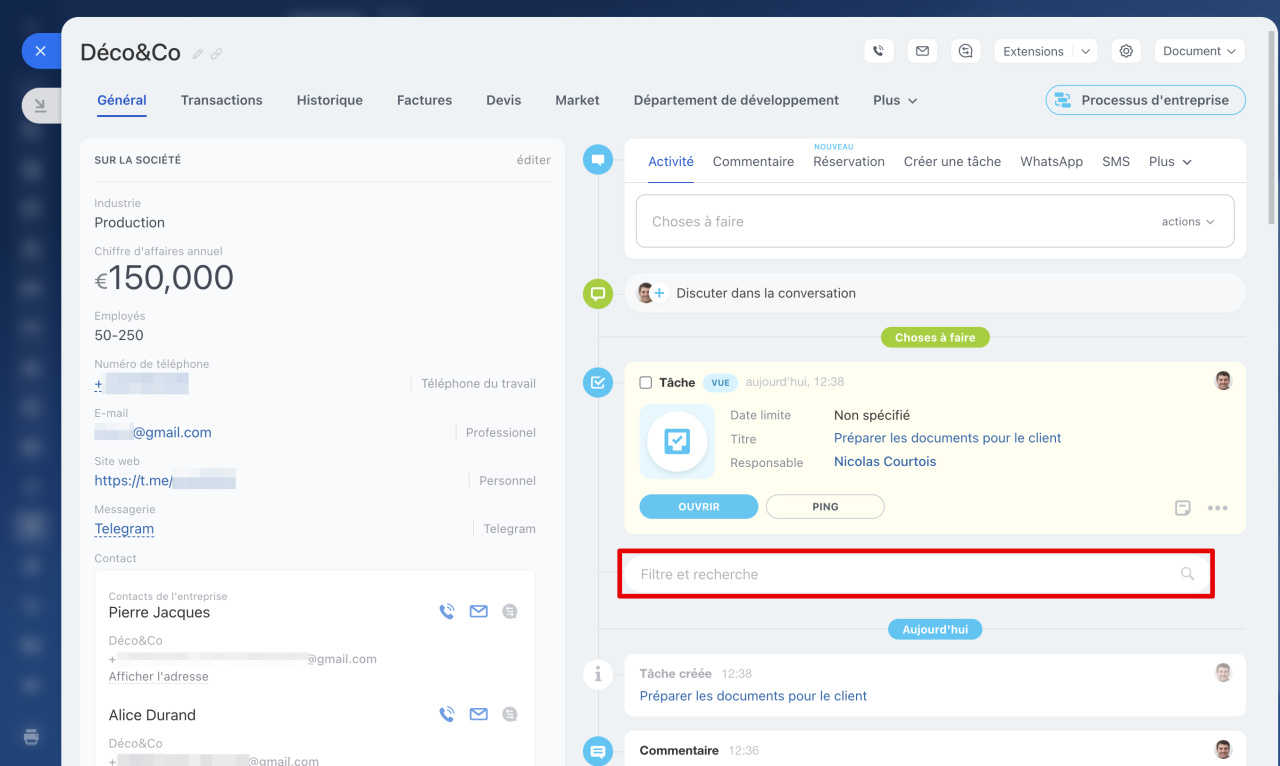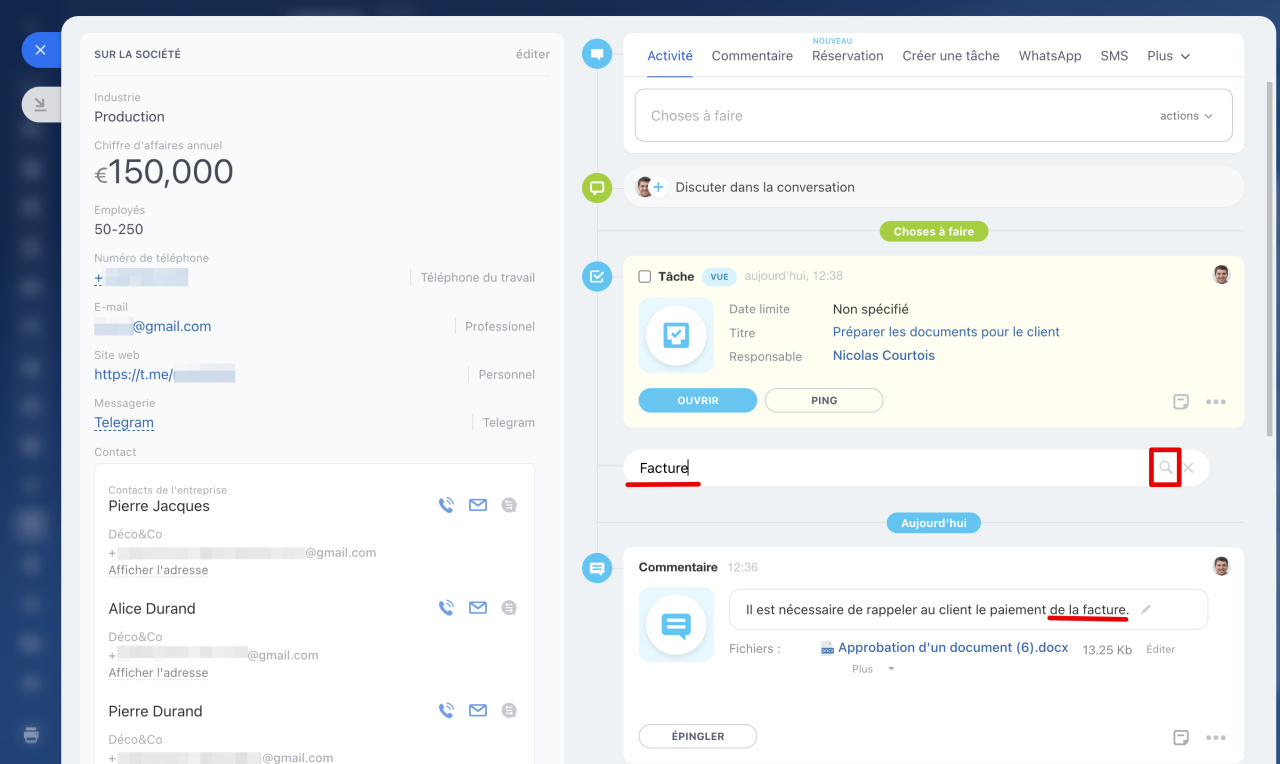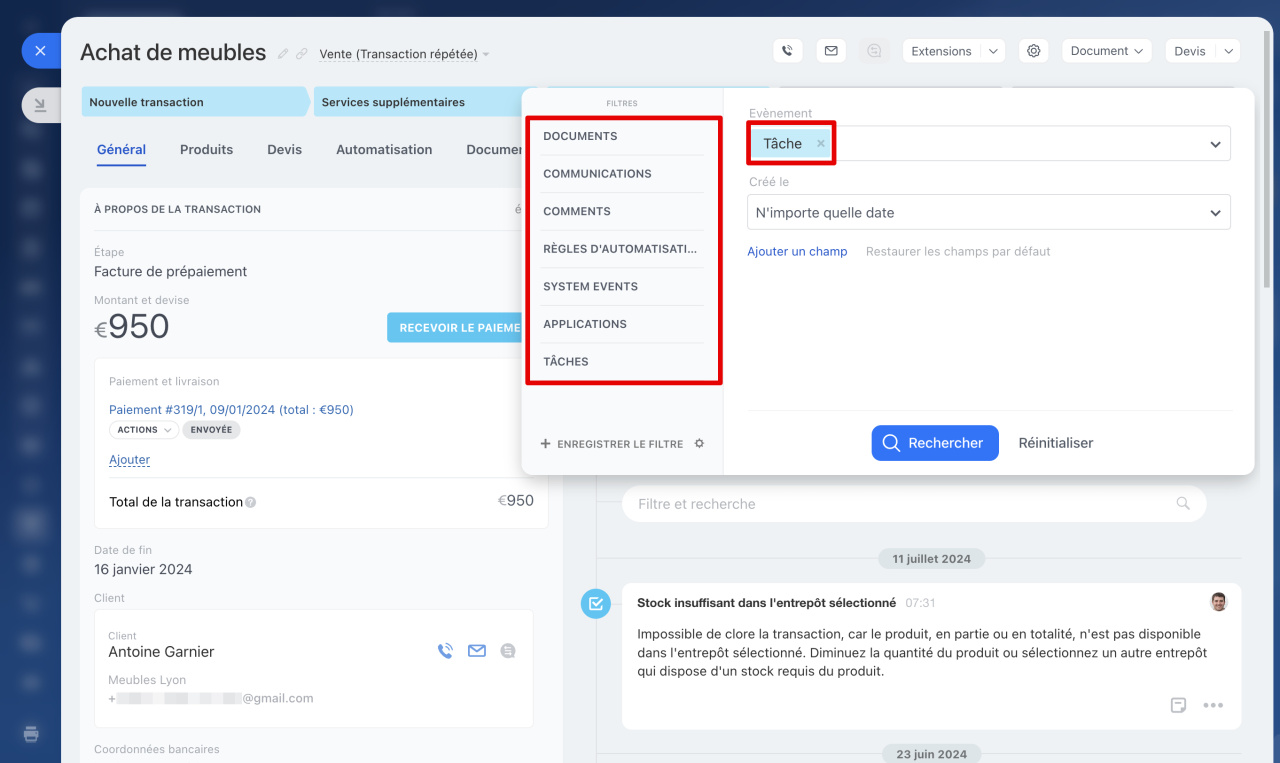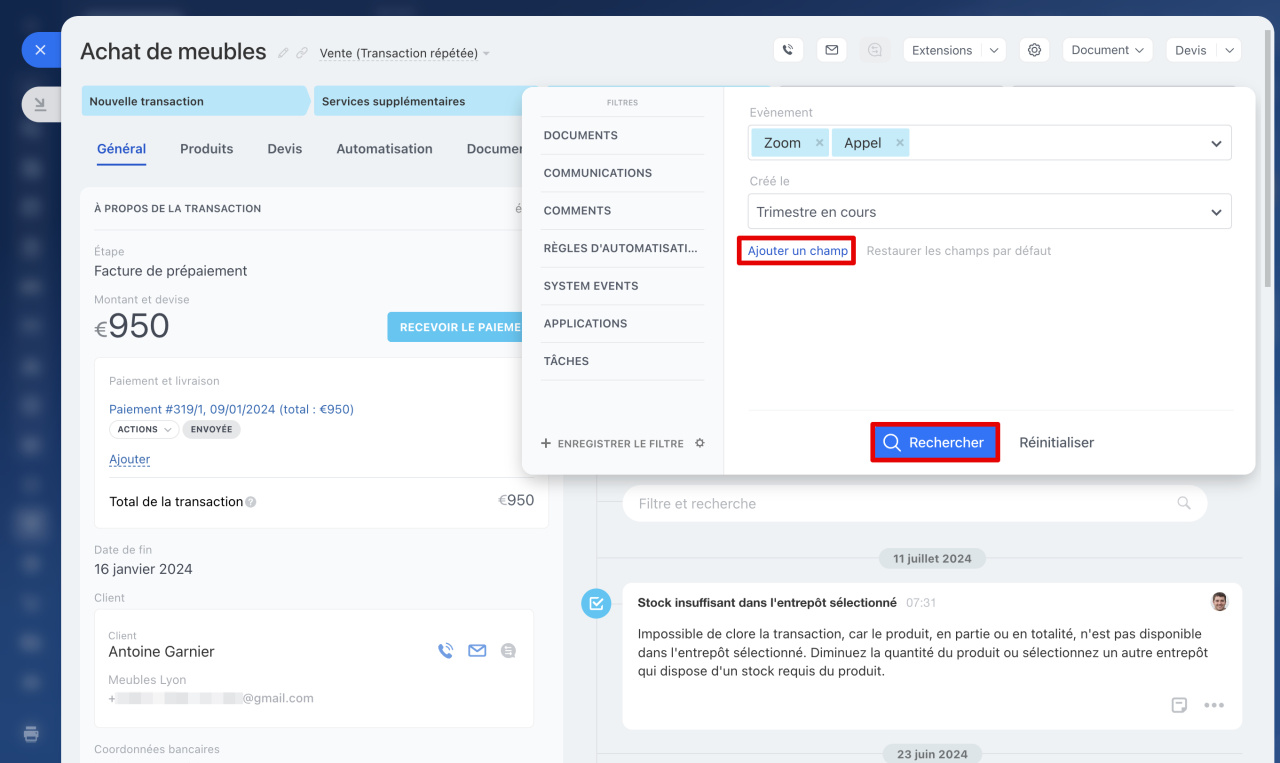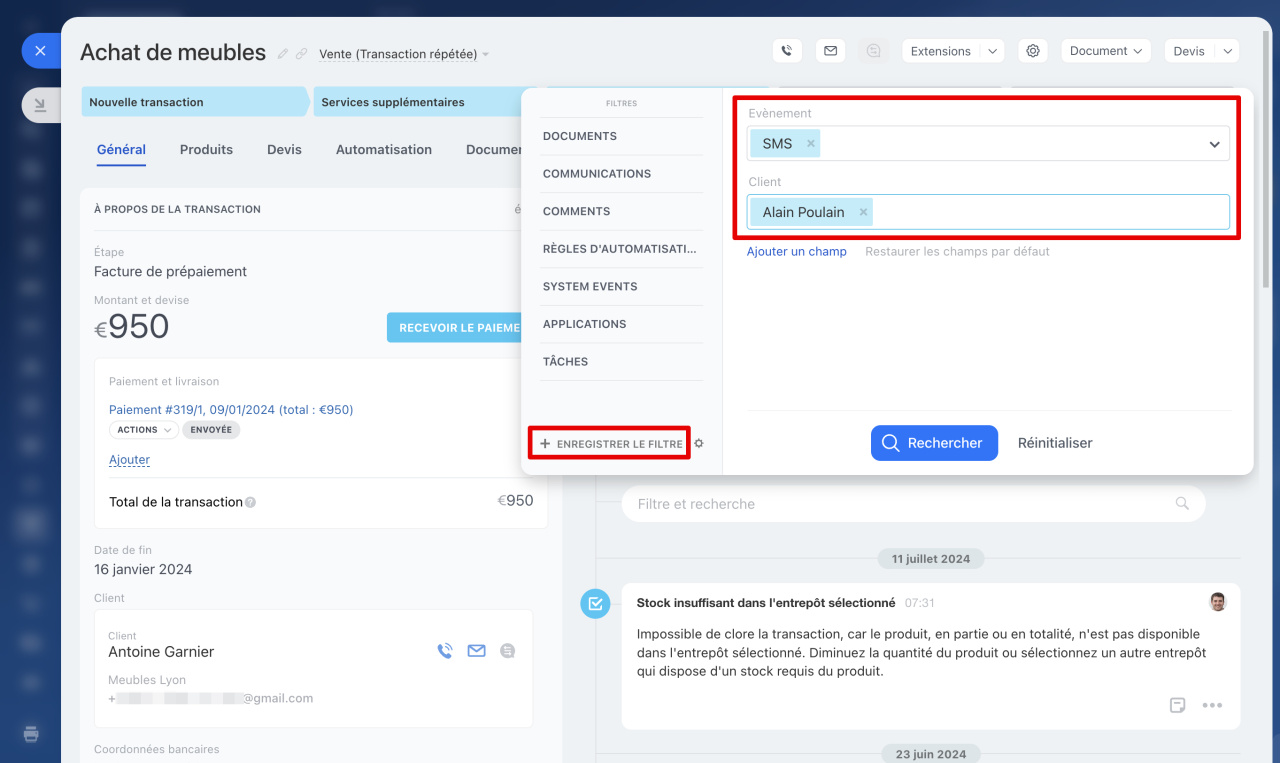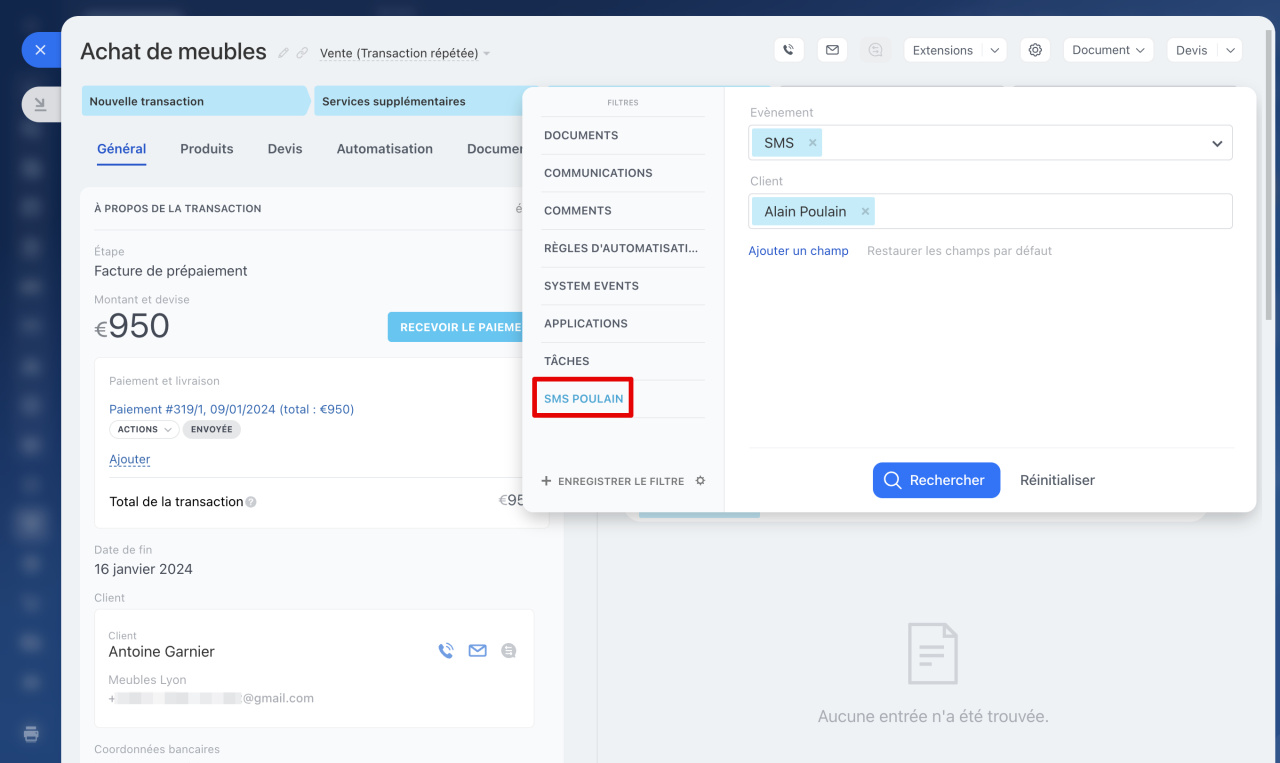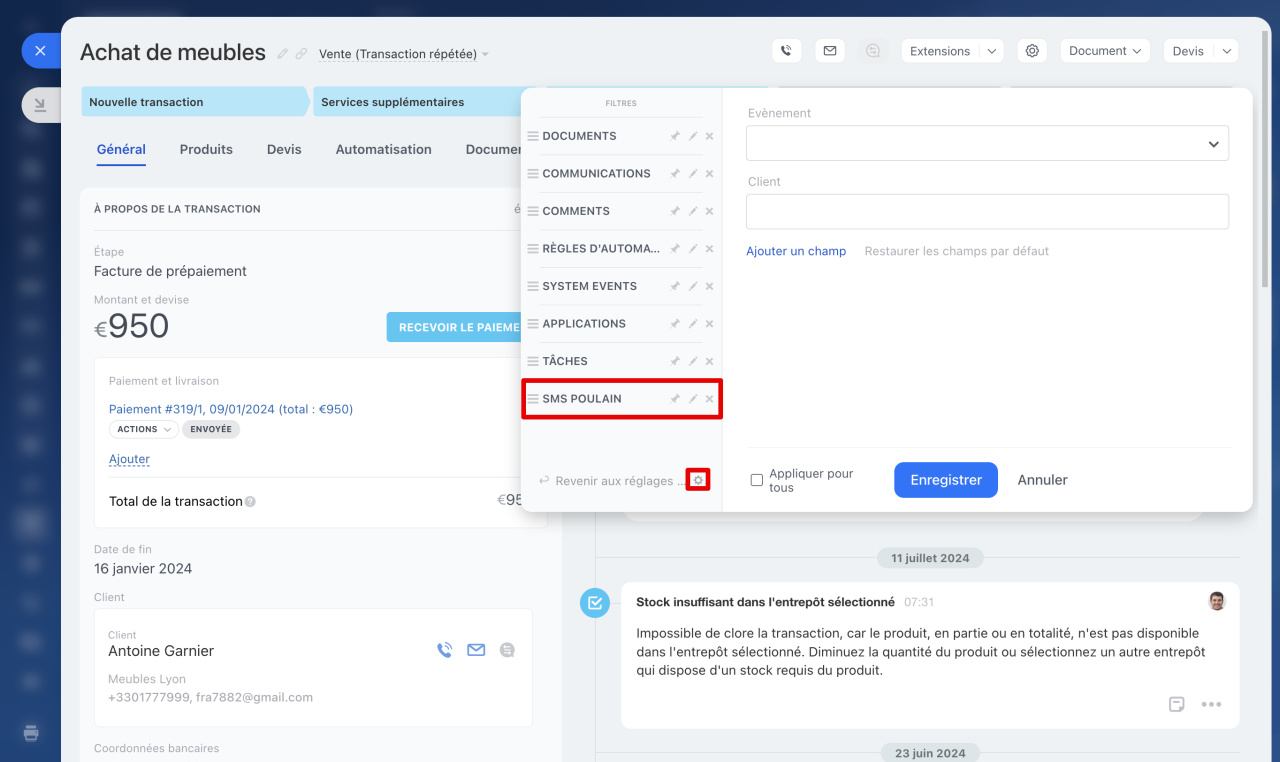La chronologie du formulaire CRM affiche les actions liées à une transaction, un client ou un prospect : appels, tâches, e-mails, réunions, etc. Pour retrouver rapidement les enregistrements, utilisez la recherche et les filtres.
Ouvrez le formulaire d’un prospect, d’une transaction ou de tout autre élément CRM, puis cliquez sur Filtrer.
Pour trouver les informations nécessaires, vous pouvez :
Recherche par valeur
Saisissez un mot-clé ou une phrase dans la barre de recherche pour trouver les enregistrements correspondants. Par exemple, en recherchant « Facture », le CRM affichera les commentaires, tâches ou e-mails mentionnant ce terme, mais pas la fiche Facture elle-même.
1. Cliquez sur Filtre et recherche.
2. Saisissez votre requête et validez avec l’icône de loupe.
Recherche par filtres
Pour affiner la recherche dans la chronologie, utilisez les filtres prédéfinis par type d’événement (tâches, e-mails, etc.). Par exemple, filtrez toutes les communications liées à une transaction spécifique.
Si les filtres standards sont insuffisants, créez des filtres personnalisés. Par exemple, pour lister tous les appels téléphoniques et réunions Zoom d’un trimestre donné.
- Cliquez sur Ajouter un champ.
- Sélectionnez les critères souhaités.
- Lancez la recherche avec Rechercher.
Enregistrez les filtres fréquemment utilisés pour gagner du temps. Exemple : un filtre pour les SMS envoyés à un client particulier.
1. Définissez vos critères et leurs valeurs.
2. Cliquez sur Enregistrer le filtre.
3. Nommez le filtre et confirmez avec Enregistrer.
Gestion des filtres : déplacement, définition par défaut, modification ou suppression.
Cliquez sur Paramètres (⚙️) et choisissez une action :
![]() - réorganiser la liste,
- réorganiser la liste,
![]() - définir comme filtre par défaut,
- définir comme filtre par défaut,
![]() - éditer le filtre,
- éditer le filtre,
![]() - supprimer le filtre.
- supprimer le filtre.
Résumé
- La chronologie CRM centralise les historiques d’actions (appels, tâches, e-mails, etc.).
- Accédez aux filtres via le formulaire de l’élément CRM.
- Deux méthodes de recherche : par mot-clé ou via des filtres configurables.
- Les filtres appliqués sont mémorisés pour une réutilisation ultérieure.
- Enregistrez vos filtres personnalisés pour un accès rapide.
- Les filtres enregistrés s’appliquent à tous les éléments du même type (ex. : l’ensemble des transactions).